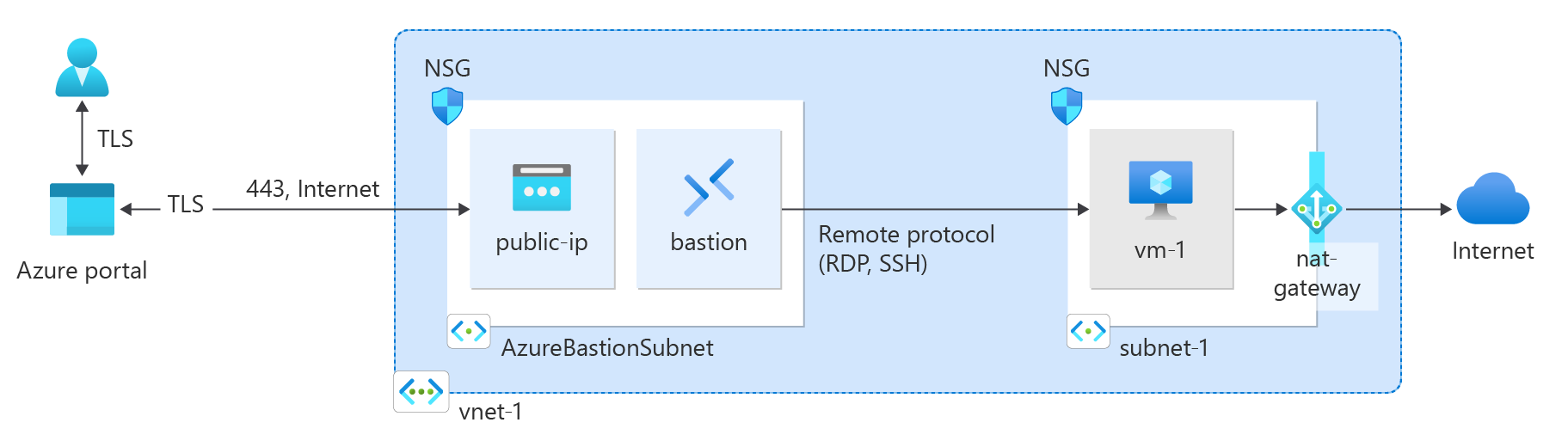Quickstart: Een NAT-gateway maken met behulp van Azure Portal
In deze quickstart leert u hoe u een NAT-gateway maakt met behulp van Azure Portal. De NAT Gateway-service biedt uitgaande connectiviteit voor virtuele machines in Azure.
Vereisten
- Een Azure-account met een actief abonnement. Gratis een account maken
Aanmelden bij Azure
Meld u met uw Azure-account aan bij Azure Portal.
Een NAT-gateway maken
Voordat u de NAT-gatewayresource en de andere resources implementeert, moet een resourcegroep de geïmplementeerde resources bevatten. In de volgende stappen maakt u een resourcegroep, NAT-gatewayresource en een openbaar IP-adres. U kunt een of meer openbare IP-adresresources, openbare IP-voorvoegsels of beide gebruiken.
Zie NAT-gateway beheren voor informatie over openbare IP-voorvoegsels en een NAT-gateway.
Voer in het zoekvak boven aan de portal NAT-gateway in. Selecteer NAT-gateways in de zoekresultaten.
Selecteer + Maken.
Voer in de NAT-gateway (Network Address Translation) deze gegevens in of selecteer deze op het tabblad Basisbeginselen:
Instelling Value Projectgegevens Abonnement Selecteer uw Azure-abonnement. Resourcegroep Selecteer Nieuw maken.
Voer test-rg in.
Selecteer OK.Exemplaardetails NAT-gatewaynaam Nat-gateway invoeren Regio Selecteer US - oost 2 Beschikbaarheidszone Selecteer Geen zone. Time-out voor tcp-inactiviteit (minuten) Laat de standaardwaarde 4 staan. Zie NAT-gateway en beschikbaarheidszones voor informatie over beschikbaarheidszones en NAT-gateways.
Selecteer het tabblad Uitgaande IP of selecteer de knop Volgende: Uitgaande IP onder aan de pagina.
Voer op het tabblad Uitgaand IP-adres de volgende gegevens in of selecteer deze:
Instelling Value Openbare IP-adressen Selecteer Een nieuw openbaar IP-adres maken.
Voer in Naam public-ip-nat in.
Selecteer OK.Selecteer het tabblad Beoordelen + maken of selecteer de blauwe knop Beoordelen en maken onder aan de pagina.
Selecteer Maken.
Een virtueel netwerk en Bastion-host maken
Met de volgende procedure maakt u een virtueel netwerk met een resourcesubnet, een Azure Bastion-subnet en een Azure Bastion-host.
Zoek en selecteer virtuele netwerken in de portal.
Selecteer + Maken op de pagina Virtuele netwerken.
Voer op het tabblad Basisbeginselen van Virtueel netwerk maken de volgende gegevens in of selecteer deze:
Instelling Weergegeven als Projectdetails Abonnement Selecteer uw abonnement. Resourcegroep Selecteer test-rg. Exemplaardetails Naam Voer vnet-1 in. Regio Selecteer (VS) VS - oost 2. 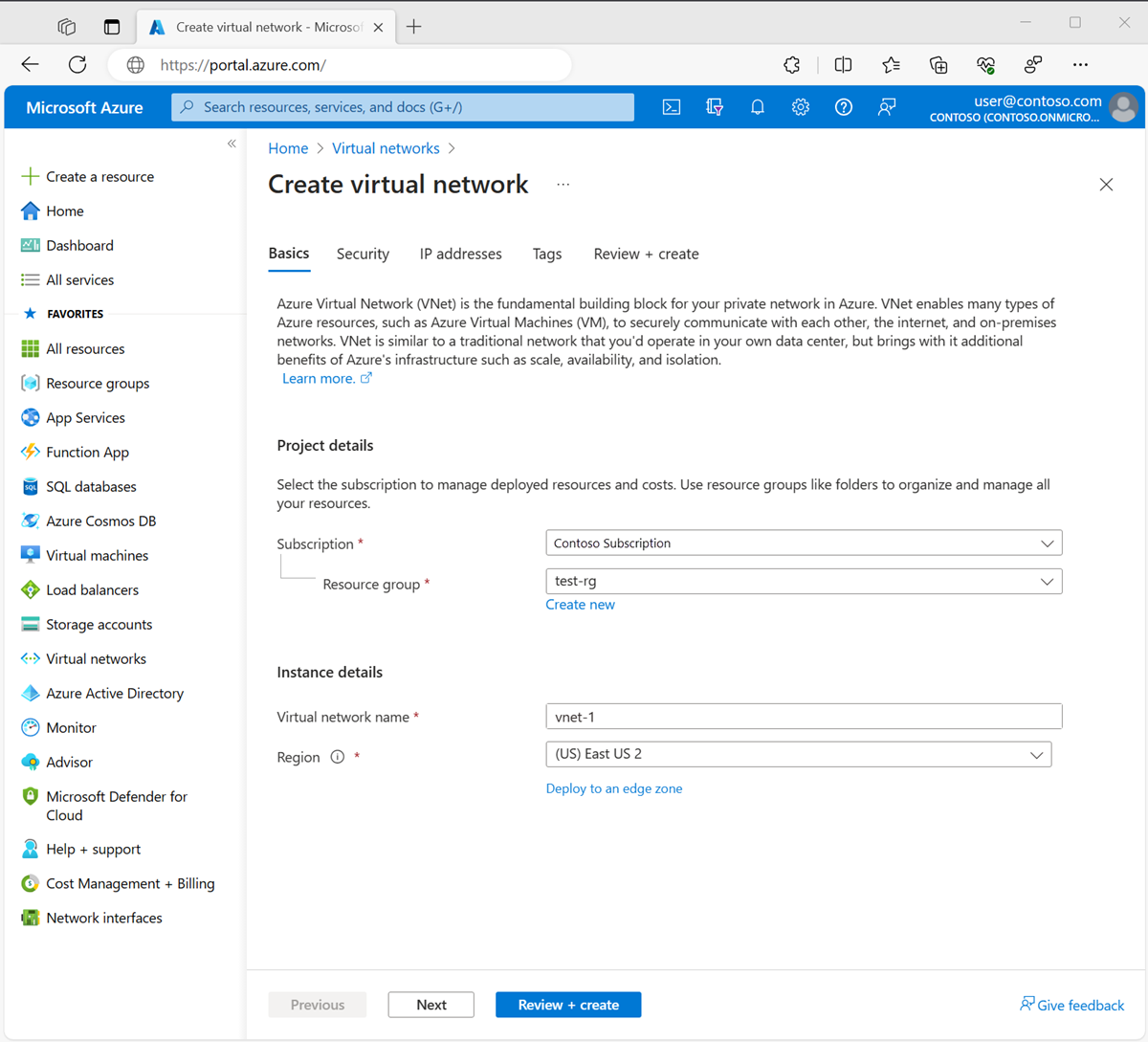
Selecteer Volgende om door te gaan naar het tabblad Beveiliging.
Selecteer Azure Bastion inschakelen in de sectie Azure Bastion van het tabblad Beveiliging .
Azure Bastion gebruikt uw browser om verbinding te maken met VM's in uw virtuele netwerk via secure shell (SSH) of RDP (Remote Desktop Protocol) met behulp van hun privé-IP-adressen. De VM's hebben geen openbare IP-adressen, clientsoftware of speciale configuratie nodig. Zie Azure Bastion voor meer informatie over Azure Bastion
Notitie
De prijzen per uur beginnen vanaf het moment dat Bastion wordt geïmplementeerd, ongeacht het uitgaande gegevensgebruik. Zie Prijzen en SKU's voor meer informatie. Als u Bastion implementeert als onderdeel van een zelfstudie of test, raden we u aan deze resource te verwijderen nadat u deze hebt gebruikt.
Voer de volgende gegevens in of selecteer deze in Azure Bastion:
Instelling Weergegeven als Azure Bastion-hostnaam Voer bastion in. Openbaar IP-adres van Azure Bastion Selecteer Een openbaar IP-adres maken.
Voer public-ip-bastion in naam in.
Selecteer OK.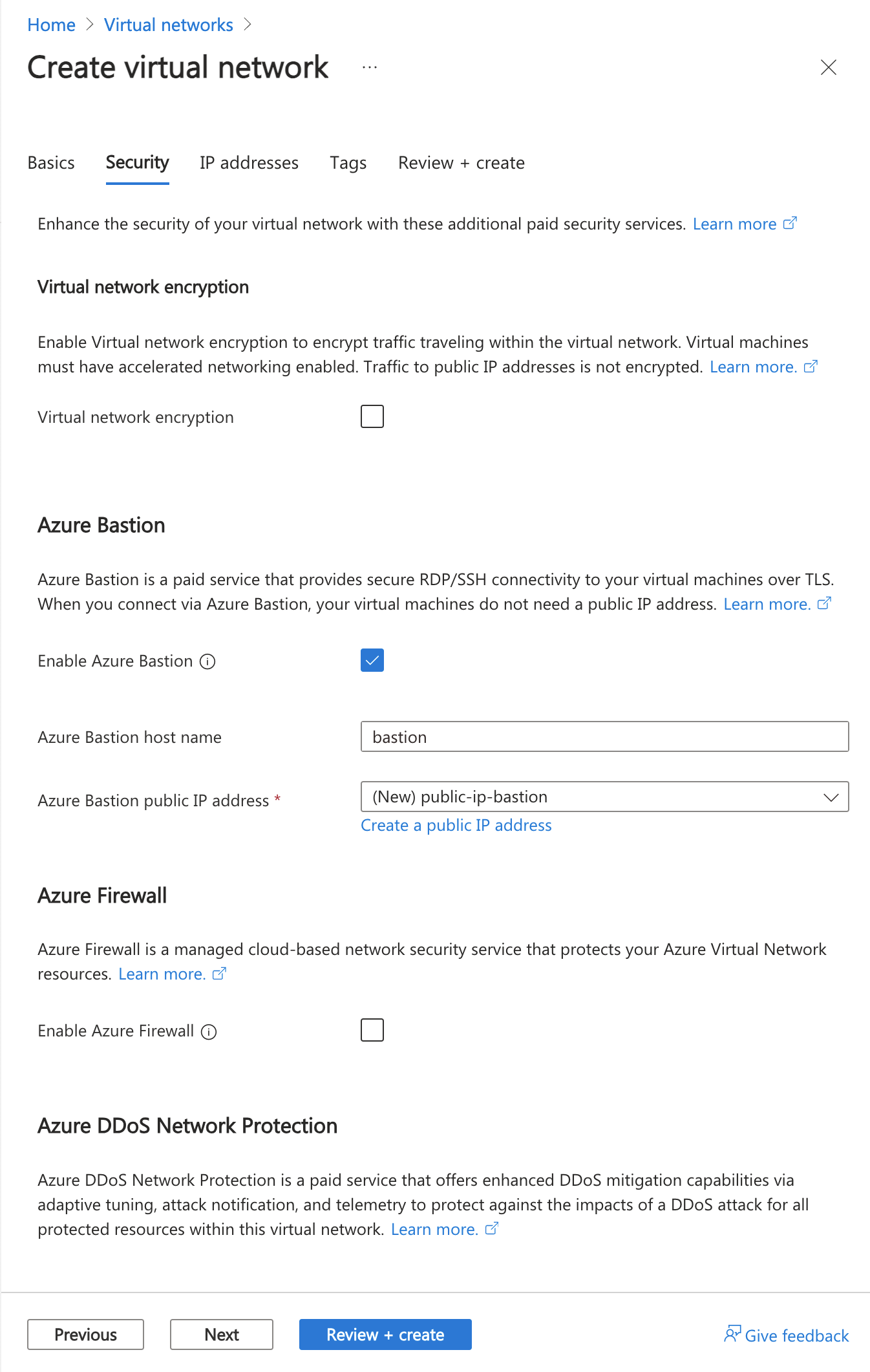
Selecteer Volgende om door te gaan naar het tabblad IP-adressen.
Selecteer in het adresruimtevak in Subnetten het standaardsubnet .
Voer in het subnet Bewerken de volgende gegevens in of selecteer deze:
Instelling Weergegeven als Subnetdoel Laat de standaardwaarde staan. Naam Voer subnet-1 in. IPv4 IPv4-adresbereik Laat de standaardwaarde 10.0.0.0/16 staan. Beginadres Laat de standaardwaarde 10.0.0.0 staan. Tekengrootte Laat de standaardwaarde /24(256 adressen) staan. Beveiliging NAT-gateway Selecteer nat-gateway. 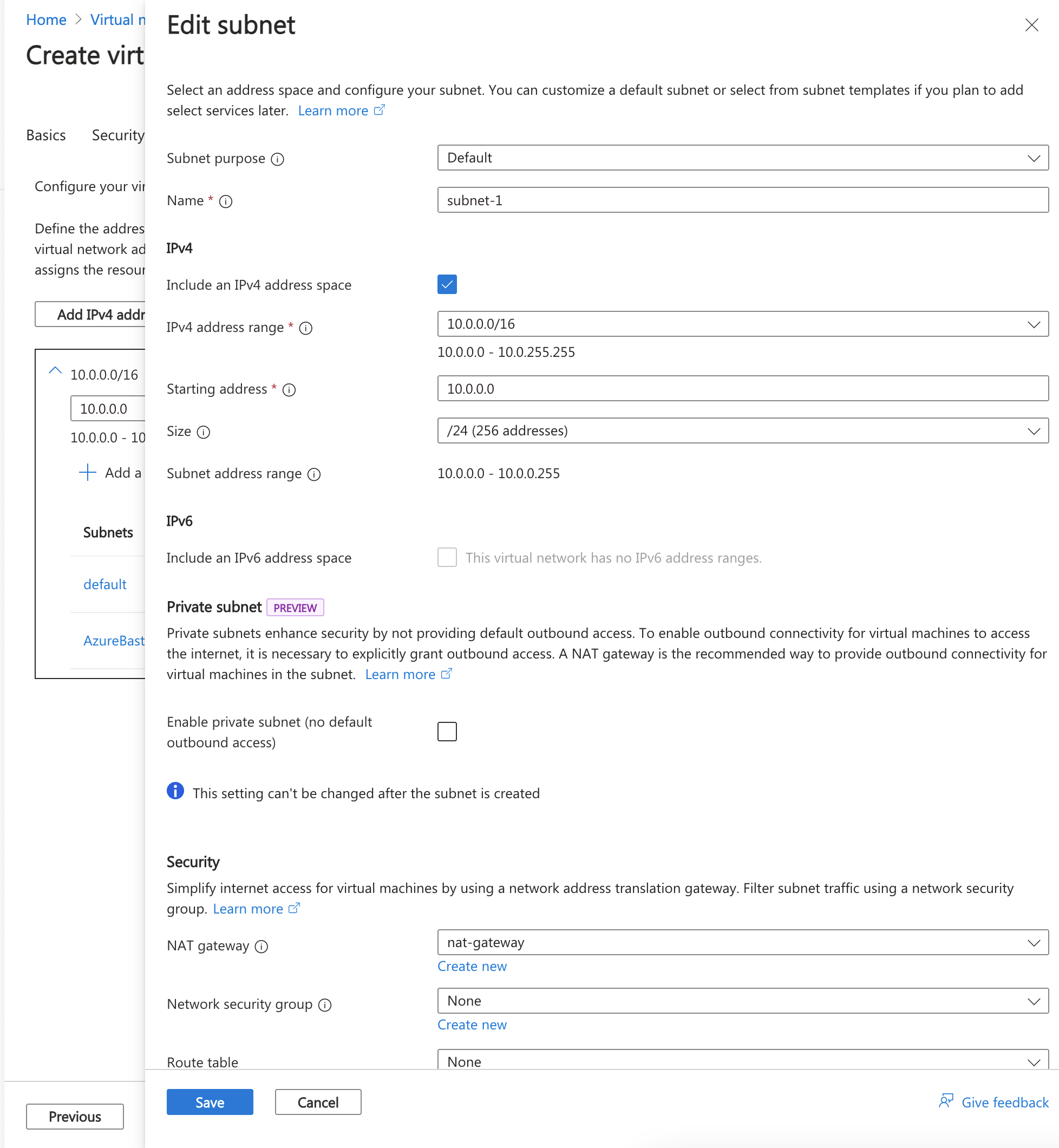
Selecteer Opslaan.
Selecteer Beoordelen en maken onder aan het scherm en selecteer Maken wanneer de validatie is geslaagd.
Virtuele testmachine maken
Met de volgende procedure maakt u een virtuele testmachine (VM) met de naam vm-1 in het virtuele netwerk.
Zoek en selecteer virtuele machines in de portal.
Selecteer + Maken in virtuele machines en vervolgens de virtuele Azure-machine.
Voer op het tabblad Basisbeginselen van Een virtuele machine maken de volgende gegevens in of selecteer deze:
Instelling Weergegeven als Projectdetails Abonnement Selecteer uw abonnement. Resourcegroep Selecteer test-rg. Exemplaardetails Virtual machine name Voer vm-1 in. Regio Selecteer VS - oost 2. Beschikbaarheidsopties Selecteer Geen infrastructuurredundantie vereist. Beveiligingstype Laat de standaardwaarde van Standard staan. Afbeelding Selecteer Ubuntu Server 22.04 LTS - x64 Gen2. VM-architectuur Laat de standaardwaarde x64 staan. Tekengrootte Selecteer een grootte. Beheerdersaccount Authentication type Selecteer Wachtwoord. Username Voer azureuser in. Wachtwoord Voer een wachtwoord in. Wachtwoord bevestigen Voer het wachtwoord opnieuw in. Regels voor binnenkomende poort Openbare poorten voor inkomend verkeer Selecteer Geen. Selecteer het tabblad Netwerken boven aan de pagina.
Voer de volgende gegevens in of selecteer deze op het tabblad Netwerken :
Instelling Weergegeven als Netwerkinterface Virtueel netwerk Selecteer vnet-1. Subnet Selecteer subnet-1 (10.0.0.0/24). Openbare IP Selecteer Geen. NIC-netwerkbeveiligingsgroep Selecteer Geavanceerd. Netwerkbeveiligingsgroep configureren Selecteer Nieuw maken.
Voer nsg-1 in als naam.
Laat de rest op de standaardwaarden staan en selecteer OK.Laat de rest van de instellingen op de standaardwaarden staan en selecteer Beoordelen en maken.
Controleer de instellingen en selecteer Maken.
Notitie
Virtuele machines in een virtueel netwerk met een bastionhost hebben geen openbare IP-adressen nodig. Bastion biedt het openbare IP-adres en de VM's gebruiken privé-IP's om binnen het netwerk te communiceren. U kunt de openbare IP-adressen verwijderen van virtuele machines in gehoste virtuele bastionnetwerken. Zie Een openbaar IP-adres loskoppelen van een Virtuele Azure-machine voor meer informatie.
Notitie
Azure biedt een standaard ip-adres voor uitgaande toegang voor VM's waaraan geen openbaar IP-adres is toegewezen of zich in de back-endpool van een interne Azure-load balancer bevinden. Het standaard ip-mechanisme voor uitgaande toegang biedt een uitgaand IP-adres dat niet kan worden geconfigureerd.
Het standaard IP-adres voor uitgaande toegang is uitgeschakeld wanneer een van de volgende gebeurtenissen plaatsvindt:
- Er wordt een openbaar IP-adres toegewezen aan de VIRTUELE machine.
- De VIRTUELE machine wordt in de back-endpool van een standaard load balancer geplaatst, met of zonder uitgaande regels.
- Er wordt een Azure NAT Gateway-resource toegewezen aan het subnet van de VIRTUELE machine.
Virtuele machines die u maakt met behulp van virtuele-machineschaalsets in de flexibele indelingsmodus, hebben geen standaardtoegang voor uitgaand verkeer.
Zie Voor meer informatie over uitgaande verbindingen in Azure standaard uitgaande toegang in Azure en SNAT (Source Network Address Translation) gebruiken voor uitgaande verbindingen.
NAT-gateway testen
In deze sectie test u de NAT-gateway. U ontdekt eerst het openbare IP-adres van de NAT-gateway. Vervolgens maakt u verbinding met de virtuele testmachine en controleert u de uitgaande verbinding via de NAT-gateway.
Voer in het zoekvak boven aan de portal een openbaar IP-adres in. Selecteer Openbare IP-adressen in de zoekresultaten.
Selecteer public-ip-nat.
Noteer het openbare IP-adres:

Voer in het zoekvak boven aan de portal virtuele machine in. Selecteer Virtuele machines in de zoekresultaten.
Selecteer vm-1.
Selecteer Verbinding maken op de pagina Overzicht en selecteer vervolgens het tabblad Bastion.
Selecteer Azure Bastion gebruiken.
Voer de gebruikersnaam en het wachtwoord in die zijn ingevoerd tijdens het maken van de VM. Selecteer Verbinding maken.
Voer in de bash-prompt de volgende opdracht in:
curl ifconfig.meControleer of het IP-adres dat door de opdracht wordt geretourneerd, overeenkomt met het openbare IP-adres van de NAT-gateway.
azureuser@vm-1:~$ curl ifconfig.me 203.0.113.0.25
Wanneer u klaar bent met het gebruik van de resources die u hebt gemaakt, kunt u de resourcegroep en alle bijbehorende resources verwijderen.
Zoek en selecteer Resourcegroepen in de Azure-portal.
Selecteer op de pagina Resourcegroepen de resourcegroep test-rg .
Selecteer op de pagina test-rg de optie Resourcegroep verwijderen.
Voer test-rg in Voer de naam van de resourcegroep in om het verwijderen te bevestigen en selecteer vervolgens Verwijderen.
Volgende stappen
Zie voor meer informatie over Azure NAT Gateway: